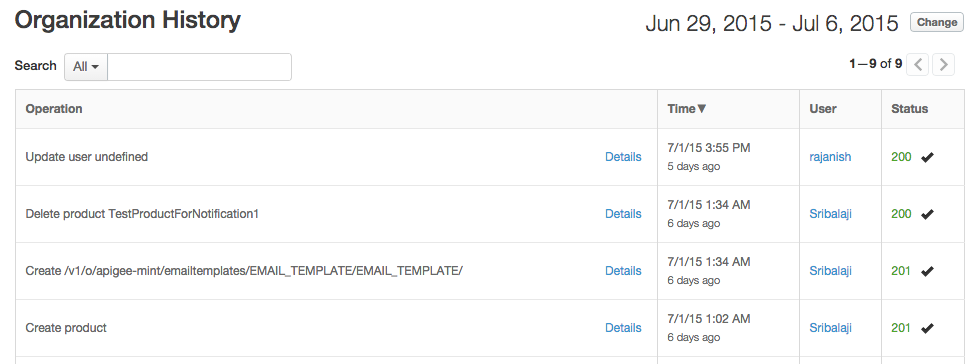Stai visualizzando la documentazione di Apigee Edge.
Vai alla documentazione di Apigee X. info
Apigee Edge fornisce una funzionalità "Cronologia" che può essere utile per la risoluzione dei problemi e per la gestione dell'utilizzo delle API. La funzionalità di cronologia ti consente di visualizzare le operazioni (creazione, aggiornamenti, letture, eliminazioni, deployment, annullamento del deployment) eseguite sulle API e sui prodotti API nel tempo. Puoi vedere chi ha eseguito ogni operazione, quando è stata eseguita, l'URI della richiesta e il codice di risposta. Per le operazioni di aggiornamento, puoi anche visualizzare il corpo della richiesta come passato nella chiamata API.
La cronologia dei controlli dell'organizzazione viene conservata per 400 giorni (solo per il cloud pubblico; non si applica ad Apigee Edge per il cloud privato).
Per ulteriori informazioni, consulta il post della community di Apigee Edge Auditing.
Recupero della cronologia dell'API
Per visualizzare la cronologia di un'API:
- Seleziona il proxy API nella pagina Proxy API.
- Nella pagina dei dettagli dell'API, seleziona Progetto > Cronologia proxy API.
Viene visualizzata la cronologia dell'API.
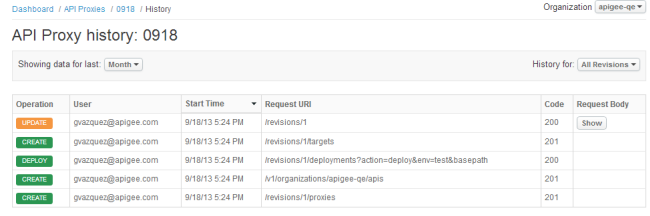
- Puoi modificare l'intervallo di date della cronologia impostandolo sull'ultimo giorno, sulla settimana, su 2 mesi, su 3 mesi o su un anno selezionando un'opzione dal menu accanto a Visualizzazione dei dati per l'ultima.
- Puoi visualizzare il corpo della richiesta per le operazioni di aggiornamento facendo clic su Mostra nella colonna Corpo della richiesta
dell'operazione.
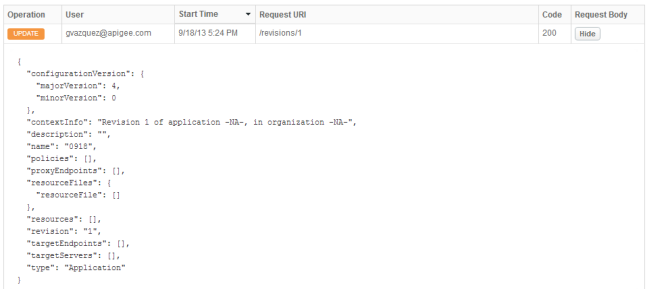
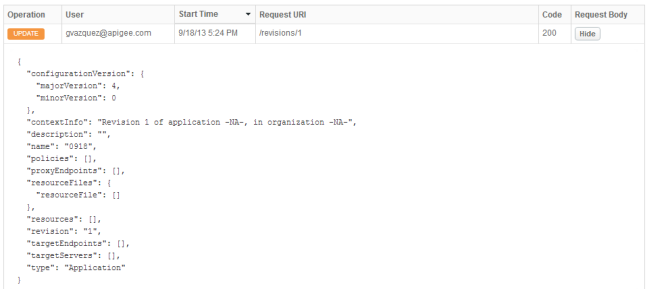
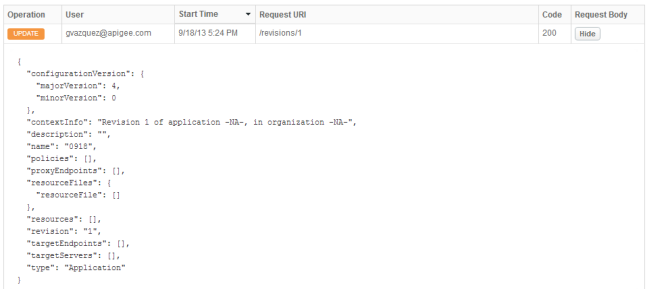
Recupero della cronologia dei prodotti API
Per visualizzare la cronologia di un prodotto API:
- Nell'interfaccia utente di Apigee, vai a Pubblica > Prodotti API.
- Seleziona il prodotto di cui vuoi visualizzare la cronologia.
- Fai clic su Cronologia nella pagina del prodotto dell'API.
- Puoi modificare l'intervallo di date della cronologia impostandolo sull'ultimo giorno, sulla settimana, su 2 mesi, su 3 mesi o su un anno, selezionando un'opzione dal menu accanto a Intervallo di date.
- Puoi visualizzare il corpo della richiesta per le operazioni di aggiornamento facendo clic su Mostra nella colonna Corpo della richiesta per l'operazione.
Visualizzazione della cronologia dell'organizzazione
Visualizza le modifiche a livello di organizzazione apportate dal ruolo di amministratore dell'organizzazione, come descritto di seguito.
Video: guarda un breve video per scoprire di più su come visualizzare la cronologia dell'organizzazione nell'interfaccia utente di Edge.
Edge
Per visualizzare le modifiche a livello di organizzazione utilizzando l'interfaccia utente di Edge:
- Accedi ad apigee.com/edge.
- Seleziona Amministrazione > Log di controllo nella barra di navigazione a sinistra.
Viene visualizzata la pagina Audit log.
Fai clic all'interno di una riga per visualizzare ulteriori informazioni su un determinato log, ad esempio la chiamata all'API Edge eseguita e l'operazione eseguita.
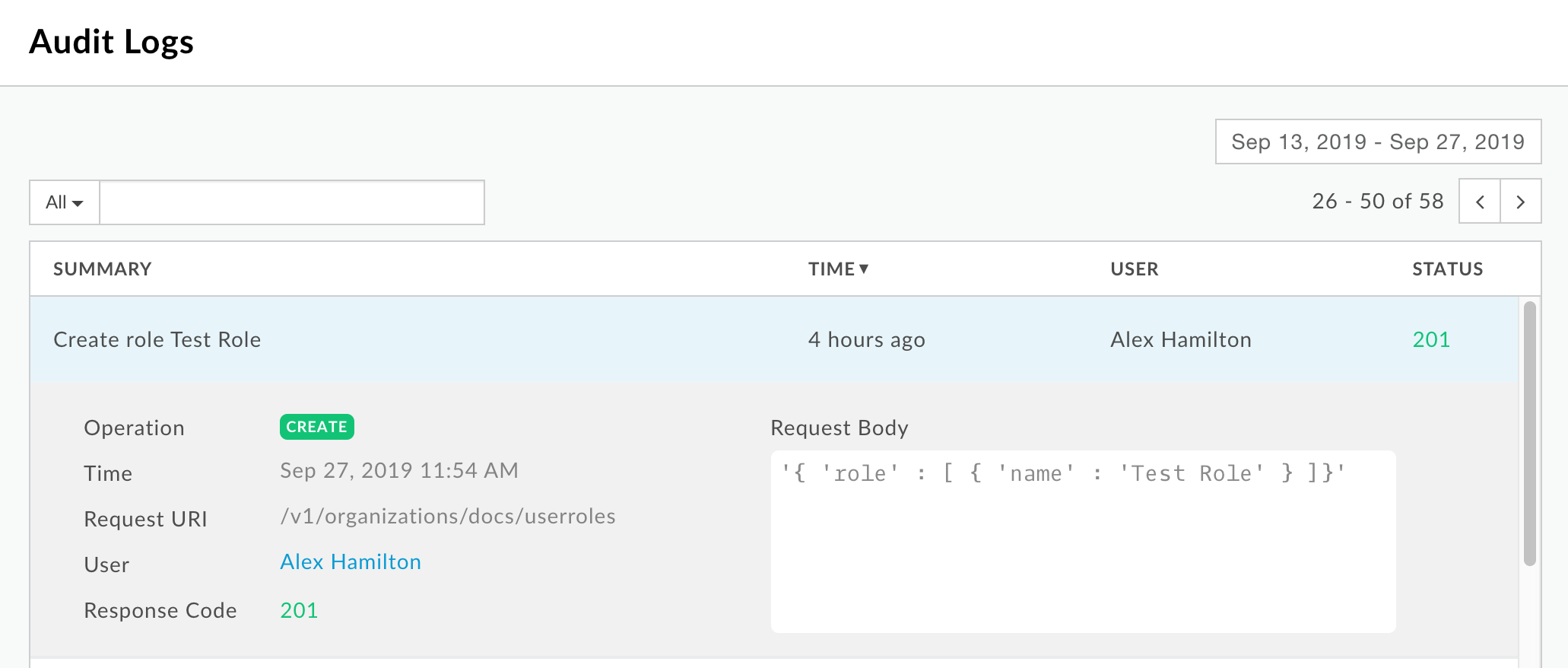
Edge classico (private cloud)
Per visualizzare le modifiche a livello di organizzazione utilizzando l'interfaccia utente classica di Edge:
- Accedi a
http://ms-ip:9000, dove ms-ip è l'indirizzo IP o il nome DNS del nodo del server di gestione. - Seleziona Amministrazione > Cronologia dell'organizzazione nella barra di navigazione in alto.
Viene visualizzata la pagina Cronologia dell'organizzazione. Fai clic su Dettagli nella riga per visualizzare ulteriori informazioni su una determinata modifica, come la chiamata all'API Edge effettuata e l'operazione eseguita.